如何在WPS中个性化启用护眼模式?长时间使用时,眼部疲劳难避免。欣慰的是,WPS表格贴心地配备了护眼模式,通过将白色背景转换为淡绿色来减轻视觉压力。现在,请欣赏其对比效果图。
1、 1点击或快速双击桌面WPS图标,点击WPS表格打开WPS表格22正常情况下,界面是白色的,眼睛看久了难免会不舒服
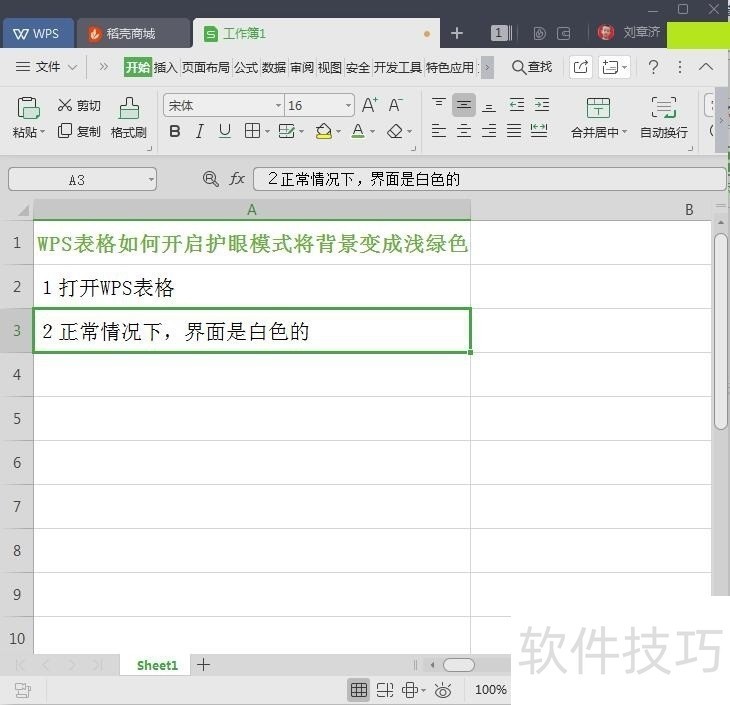
3、 3点击“视图”
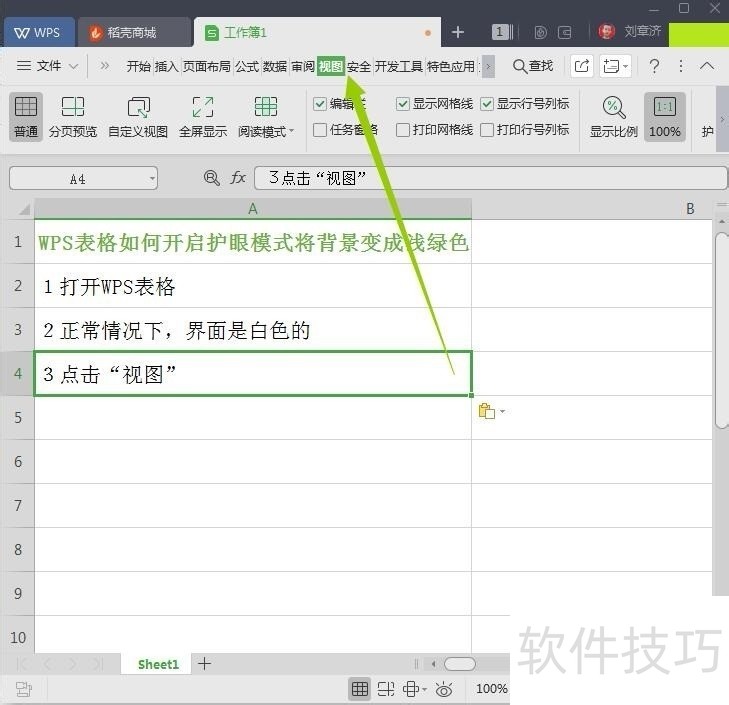
4、 4点选视图下的“护眼模式”
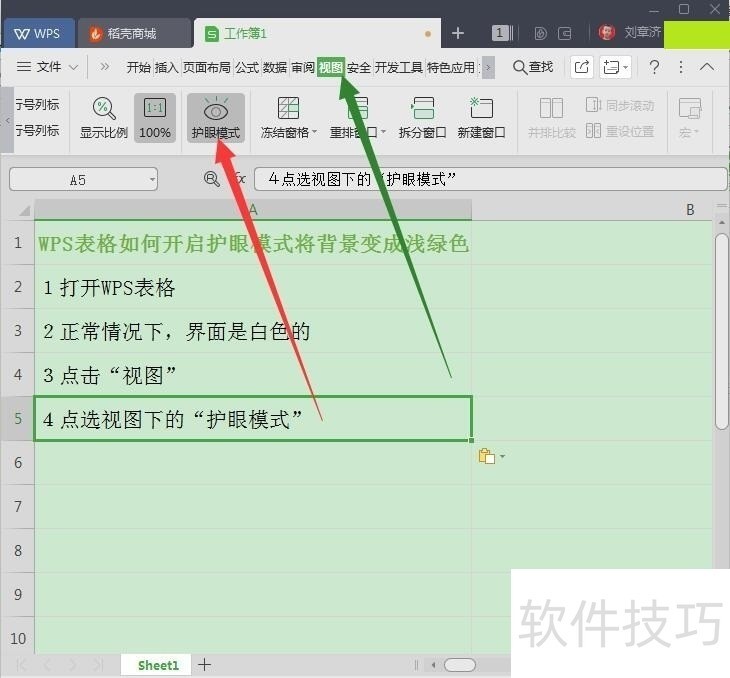
5、 5另一种开启方式就点击界面的右下角灯泡标志,有的称为眼睛标志,点开就有这个选项,界面就换成了浅绿色,眼睛瞬间舒服了很多
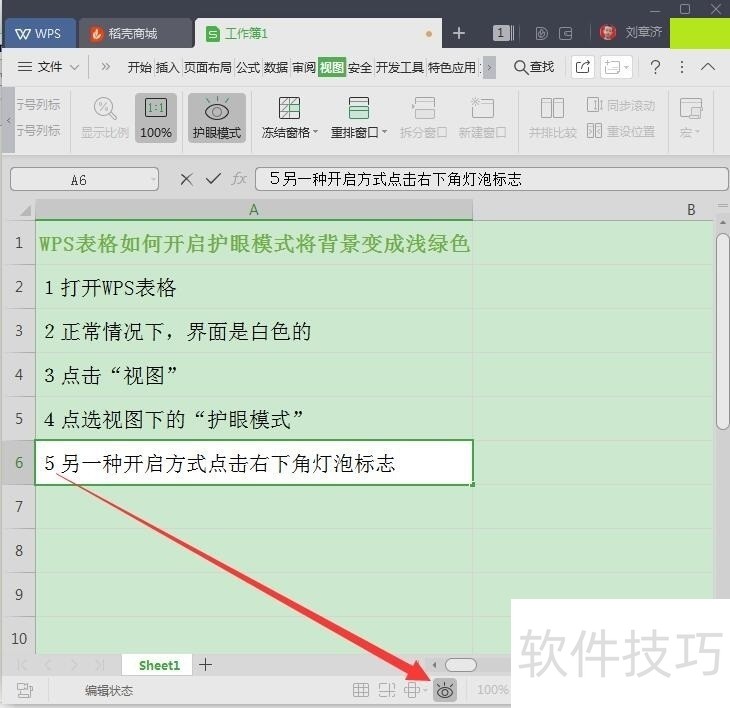
文章标题:WPS根据个人需要开启护眼模式
文章链接://www.hpwebtech.com/jiqiao/289023.html
为给用户提供更多有价值信息,ZOL下载站整理发布,如果有侵权请联系删除,转载请保留出处。
相关软件推荐
其他类似技巧
- 2025-01-18 09:25:01WPS如何添加书写的图示
- 2025-01-18 09:07:02wps文字如何标记空格
- 2025-01-17 11:09:02WPS2019中Word如何快速定位删除某一页?
- 2025-01-17 11:09:02WPS表格制作个人简历教程
- 2025-01-17 11:05:02WPS怎么添加页眉页脚
- 2025-01-17 09:27:02wps怎么把表格的横变成竖
- 2025-01-17 07:51:02WPS文字怎么把小写数字转成中文大写数字
- 2025-01-16 14:04:01wps2019怎么输入X的平方 如何输入X的上下标
- 2025-01-16 13:52:01WPS 2019如何设置护眼模式?
- 2025-01-16 11:13:01如何安装WPS Office 2016 专业增强版
金山WPS Office软件简介
WPS大大增强用户易用性,供用户根据特定的需求选择使用,并给第三方的插件开发提供便利。ZOL提供wps官方下载免费完整版。软件特性:办公, 由此开始新增首页, 方便您找到常用的办公软件和服务。需要到”WPS云文档”找文件? 不用打开资源管理器, 直接在 WPS 首页里打开就行。当然也少不了最近使用的各类文档和各种工作状... 详细介绍»









